約2か月ぶりに緊急事態宣言が明け、人の動きの復活を感じさせる6月頭となりました。
私自身も2か月ぶりの東京オフィスへの出社、そして関西への出張をする中で、東海道線の人口密度と新幹線は相変わらずガラガラという状況を肌で感じました。
緊急事態宣言が明けたとはいえ、第二波への警戒が説かれない状況で、三密を回避し続けることが求められるため、これから「元の生活に戻っていく」のではなく、「新たなスタイルに変化していく」段階だと思えます。
満員電車、密集するオフィス、行列等々・・・東京を代表とした首都圏というのが三密の代名詞のような存在であるため、東京に人が集まらない社会の必要が迫られていると思います。
先日WBSで不動産動向を報道していて興味深いと思いました。

ポイントは(首都圏)
- 新築の不動産価格はしばらく落ちない:コスト積み上げで価格が決まっているため
- 中古の物件価格は下落している(4月で前年比5%減)
- 郊外の新築戸建てが売れている(4月で前年比5%増)
高い家賃払って都心に住まなくてもいいや、という考えが少しずつ出てきていることの現れだと思います。
ということで少し前置きが長くなりましたが、今回は在宅ワーク生活を応援する品々を紹介していきたいと思います。(コロナより前に買っていたものもありますが)
もの選びの考え方:長く使えるものをコスパ良く
そもそもどういう指針で買うものを選んでいるかを書いておきたいと思います。
何でもそうなのですが、安いものから高いものまで幅広い商品がある中で、一般化するとその質と価格の関係は以下のようになっていると考えていますす。
つまり、ある程度までは価格に対して質がどんどん高まっていくが、ある部分からは価格の増加に対して質の増加が落ちる、というような感じです。
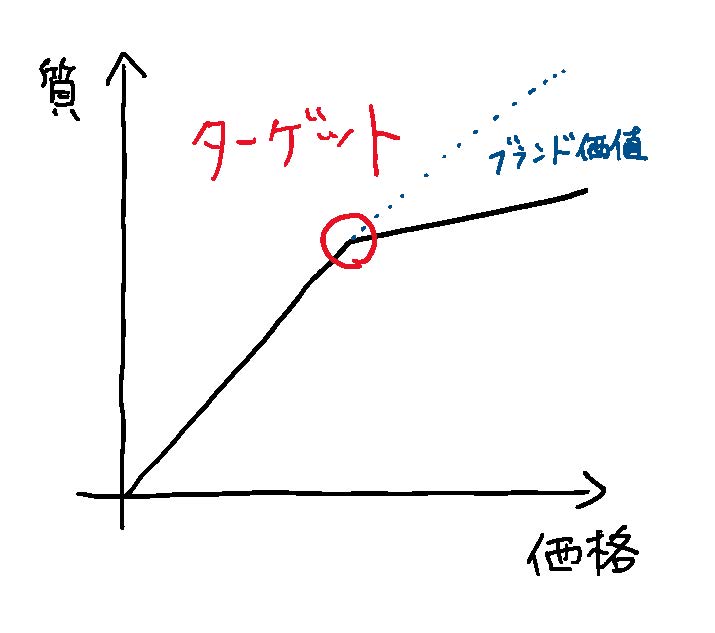
では途中から上乗せ分はブランド料なのだろうと思っています。僕は全くブランドは気にしないタイプで、長持ちすること・機能性が高いこと(質)という部分を重視して、価格と質のバランスが良い(コスパがいい)商品をターゲットとしています。
例えば革靴やマットレスなどがわかりやすいと思うのですが、革靴はもちろん履き方とメンテンスにもよるものの、5千円くらいの商品を買うと1年もすればへたってしまうのえすが、大学時代に買った2~3万ほどの革靴は今でも綺麗で活躍しています。
革靴の値段としては高い方ではありませんが、明らかに1万円以下のモノとは質が違うと思います。またこれは高いからこそ大事に使うというメリットもあるのかなと思っています。
またマットレスは、「価格÷1万円の年数が寿命」と言われていたりしますが、5万円のマットレスを買い替えていくよりも、寿命が倍ならば寝心地のいい10万円のマットレスを選ぼうという発想になります。とはいえコストと質のバランス点があまりに高い場合は妥協もしますが。
オフィスチェア
在宅環境の中で一番悩ましいのは、家族みんなでどうやって家という空間をシェアしていくかという部分だとは思うのですが、モノでいうと椅子ではないかと思います。
在宅で一日中座り仕事をして気づくのは、「ああ・・・オフィスの椅子ってめっちゃいいやつなんやな・・・」ということじゃないでしょうか。
僕は最初は余裕かなと思っていたのですが、1か月2か月と続くと腰痛が慢性化してきて、必要に迫られてきました。
椅子については知識はなかったものの、「座ってなんぼだよな」という感覚はあったので、ネットで買うのはやめて、色んな椅子が置いてある「Workaholic(以下URL)」という店に行ってみました。
価格帯としては、10~20万くらいの椅子が多い感じです。
椅子初心者に座り方から選び方まで教えてくれるので良い買い物体験ができました。
如何にポイントまとめます。
- 座り方
- 背骨は立った状態でS字のカーブを描いている、この形が5kg程度ある頭をばねのようにして支えるのに効果的。座り姿勢でもS字を維持できる椅子を選ぶことが肝要。
- 椅子の奥まで腰をかけることで腰のサポートが効く。深く腰掛けた状態で心地よいことが大事。前傾姿勢になっていると腰に負担がかかっていく。
- 両腕もそれぞれ5kg程度あり、これが肩への負担となる。アームレストが腕の重荷をサポートしてくる。高さ調整をして隙間をなくせる位置に移動できるとベスト。
- 椅子の角度は少し後ろに倒すと、お尻だけでなく背中でも頭の重荷を受けられるようになり疲れにくくなる。
- ヘッドレストは休憩用
- 座面の位置は、足と座面の間に指二本分はあけた方がいいが、その上でなるべく膝に近いところまで来る方が体重を受けられる面積が広がり良い。
- アームレストの高さを決めた後で机に向かったときに、机とアームレストの段差を解消するように椅子の高さを決める
- 選び方
- 一番は、腰を背中に預けて気持ちがいいかという部分。背中を椅子に預けた状態で座り続けることが絶対条件のため、その状態で維持し続けて心地よいことが大事。
- 座面は適度な柔らかさを感じる方が良い。これはマットレスと同じで、体重が軽い人ほど柔らかめ、重い人ほど固めを選ぶといい。
- 材質の違い
- メッシュ:通気性はよい、枠となるフレーム部分は硬いので、体が干渉して不快感を感じないか確認。たわみが生じる。
- クッション:熱がこもりやすい、全体的にソフトな感触
有名なハーマンミラーのアーロンチェアも展示品があります。10万で買えると思っていたのですが、それはLiteというモデルで、リマスタードという上位モデルはその倍しました・・・
ただこちらでないとひじ掛けの高さ調整ができなかったりして、せっかく10万出すなら別の椅子のがいいかなという感覚でした。座り心地は素晴らしい。
コロナ騒動により、在宅ワーカーが増えているため現在オンラインでオフィスチェアを買おうとすると在庫切れが相次いでいますが、Workaholicではモデルを絞って在庫を持っている椅子も結構あるようで、モノによっては在庫があります。
また価格に関してはネットで見ている価格と同等もしくは少し安い印象、あくまで想像ですがモデル(色やカスタマイズの選定)を絞ることで同じ商品を安く仕入れられているのかなと思いました。
なお、後日座り仕事が中心のプログラマーの弟にこの話を共有したところ、会社でハーマンミラーのアーロンチェアの以下のモデルを使ってると言われて流石だと思いました。
なんだかWorkaholicの宣伝みたいにもなってしまっていますが、このお店三密回避のため電話予約が必要です。2時間制限と言われ、「そんなかからんだろ」と思っていたのですが僕はバッチリかかりました。
僕はメッシュよりもクッション製の方が気持ちよかったのと、腰の負担が最も軽減されると感じたオカムラを選びました。同じ方でもメッシュとクッションで全然感じ方が違う印象でした。

Workaholicである必要はありませんが、椅子は座って選ぶ必要があると改めて思ったので、お近くで色んな椅子を試せるお店で選ぶのがおすすめです。
コーヒーメーカー
仕事しながら美味しいコーヒーが飲みたい、個人的には重要な要素でした。
近くにセブンイレブンがあれば、100円で美味しいコーヒーが飲めるわけではありのですが、セブンは無い、かつ毎日何倍も飲むとなるともう少しランニングコストを落としたい、ということでコーヒーメーカーの出番です。
僕の場合の要求仕様
- 豆から引ける:ネスプレッソに代表されるカプセル式の場合手軽で良いのですが、カプセルの単価が高いのでランニングコストが高くなります。また、選択肢の幅としても豆からの方が圧倒的に広いです。
- エスプレッソマシン:豆を挽いてハンドドリップで・パナソニックが安くて評価も高い、圧倒的に支持させれているデロンギと比較
美味しさでいうと豆だけ自動で挽いてハンドドリップの方が上だと思うのですが、手軽さと速さでいうと全自動マシンは魅力的です。
オフィスに導入されていたのがデロンギのコーヒーメーカー、ネットで調べてみると圧倒的な人気を誇るイタリア製品のようです。価格コムで調べると半値ほどでパナソニックの良さそうなコーヒーメーカーもありますが、ここは使ったこともあったデロンギを選択しました。

以下の記事にもありますが、抽出方法は「ポンプで高い圧力をかけて短時間で一気に抽出」です。従って大気圧で蒸らしながら時間をかけてドリップするコーヒーが好きな方にはオススメできないです。僕の場合はセブンイレブンのコーヒーで美味しい!と思う人なので、これで十分でした。
デロンギのモデルも、上位機種になるとドリップもできるようですが、エントリーモデルでも5万円するので悩みどころです。これでもミルクフロッサーもついていて、カフェラテも作れるし、何よりワンボタンですぐコーヒーができるので僕は満足しております。
パソコンのモニター
会社支給のノートパソコンを家に持ち帰って在宅ワーク、というスタイルが在宅でのパソコンの使い方の一般的な形なのかなと思っています。
僕は仕事の能率が上がるからという理由だけでもう一つモニターが必要だと思う人間ですが、もう一つ重要な理由があります。それは目線が上がることです。
身体に優しいオフィスチェアを手に入れても、前かがみになりやすいパソコンの使い方をしているとその効果を発揮しきれません。背筋が伸びた姿勢をキープするのが大事なので、目線が上がることが重要です。そうなると外部モニターが大事になってきます。
もちろんノートパソコンの下に台を置いて目線を上げる、というのもアリです。
最近のパソコンは、給電がタイプCのケーブルの場合が増えてきているのですが、もしタイプC給電のパソコンでしたらぜひおすすめしたいのが、タイプCケーブルで映像と電力を一本でやりとりできるモニターです。
デスクの上がケーブルでごちゃごちゃせずスッキリまとまります。
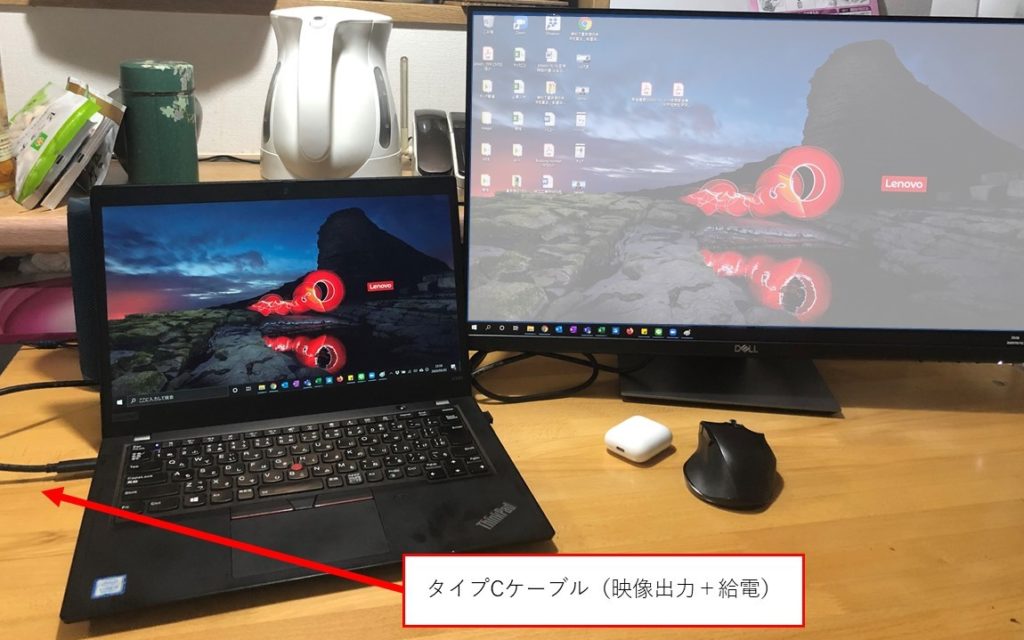
ただしタイプCで繋げるモニターは全体的に5万円くらいするものが多く、手が出ないのですが、僕が探したときはDELLの「P2419HC」というモデルが2万円台で入手できました。今調べると売り切れなのですが、後続機が3万円程度で売っているようです。

ロボット掃除機
在宅ワークしていようが関係ない気もするのですが、やはり家にいる時間が長くなるとより家が汚れ、より家が汚れていることが気になるようになるかと思います。
僕の場合は在宅ワークが始まってから入手したわけではありませんが、掃除は面倒でやりたくないという人にはやはりおすすめなのがロボット掃除機です。
ちなみに僕は最初に買ったルンバは性能が不十分で活躍具合がイマイチでした。途中で止まってしまうことが多かったです。二台目は好調なので、数あるルンバの選定方法についてまとめておきます。
まずロボット掃除機を使う上での注意点ですが、
- 段差が2cm以下か:2cm以上は超えられない
- カーペットの毛が長くないか:長いと上手く通れないです。
- 部屋の広さ:今回紹介するのは上位機種なので、掃除した場所を覚えながら進むので広い部屋でも問題ないです。
ロボット掃除機はirobotのルンバが切り開いてきた市場で、今や色んな会社が製品を出していますが、ネットで情報収集していると、ルンバが良さそうだなと言う結論に至りました。
しかしルンバと一口に言ってもかなりの種類があり、選択に迷います。今回は、部屋がそれなりに広い(50m2以上くらいのイメージ)でも活躍してくれるルンバという条件で紹介します。
そしてこの条件だと、掃除した場所を記憶できるiAdapt というナビゲーション機能が必須になるため、機種が限られます。
最新のモデルは、10万どころか15万~20万という金額感のため、ちょっと買う気になれません。しかし、型落ちモデルでも、ナビゲーション機能を搭載しているモデルがあるのでそちらを紹介します。
今回取り上げる三つの機種(カッコ内は新品の価格)
- i7(10万)、i7+(14万)はクリーンベースというゴミ箱が付き、ごみ捨てが月一で良い
- 980(8万)
- 960(7万)
最新モデルのi7と比べた980のデメリットはダストボックスが水洗いできないことです。一方でi7では廃止されてしまったのですが、980はカーペットで吸引力を増強する機能があり、吸引力は980のが強いです。
ナビゲーション機能としては980の場合は毎回ゼロから地図を作るのですが、i7は地図を記憶してアップデートしていくため、ナビゲーション機能は新モデルi7の方が良いでしょう。
980と960を比較すると一番の違いは吸引力です。電池も大きいので一度に掃除できる面積も広く、カーペットがあるなら980の方が無難そうです。
このような選別を経て980がベストだと考えました。メルカリで購入したところ5万円ほどで購入でき、実際に掃除させると毎日1時間くらいかけて忘れず掃除してくれ、ごみがなくなっている感覚があるので非常に満足です。
中に溜まったごみがいっぱいになると連携させたスマホにアラートが来るのですが、結果的には2日に一回ごみ捨てをしています。たまに途中でレジ袋を巻き込んで停止することがありますが、スマホにアラートが来るので救出に向かうタイミングはわかります。
レンタルプラン
ちなみにルンバは以下のようなレンタルサービスもやっていて、3年間レンタルすると製品が自分のものになるという仕組みです。
3年間使うと金額的には新品買うのと変わらないくらい、途中でいらなくなったら1年以降は解約できるというもので、見てみると売り切れになっているので人気があるようです。
サービスとして面白いし、リスクヘッジになっていいと思いました。個人的には中古で安く買う方がいいのでメルカリを使いましたが。
スマートロック
家の鍵を持ち歩かなくて済むようになる、そんなライフスタイルに憧れたらおすすめなのがスマートロックです。
仕組みはいたってシンプルで、家のドアの内側のサムターン(鍵の開け閉めをする回す平たい金属の部分)に手のひらサイズの機器を取り付けると、スマホで指示するだけで開け閉めをしてくれるというものです。
どのくらい共感が得られるかわからないのですが、決済がスマホで済むようになると、お財布を持ち歩きたくないと思うようになりました。特に鍵はなくすと大変なことになります。
スマートロックを使うと、スマホで開け閉めができますし、誰かに一時だけ開け閉めできるように共有したりすることもできますし、オートロックにして閉め忘れ防止もできます。
製品としては、キュリオとセサミが1万~2万円台で買えるので候補に挙がってくると思います。僕はコスト重視でセサミを選びました。

セサミの特徴として、基本的にスマートフォンとスマートロックはBluetoothで接続されるので、鍵とある程度近づかないと解除できないのですが、別売で売っているWifiモジュールを買うと、Wifiにもスマートロックが繋がるようになるので、家のネット回線に繋がり、遠隔で開け閉めができます。これで遠隔で開け閉めができるようになります。
ただ、このWifiモジュールの接続が悪くて僕の場合は上手く繋がらないことがあります。
また、ノックという機能があり、家から250m以上離れると「外出」扱いになり、再び250m以内に入ると、「帰宅待機」状態になるのですが、この時に三回コンコンコンとスマホをノックすると鍵が開くという機能があります。
これは買い物行って両手がふさがっている時非常に便利なのですが、反応するときとしないときがあったり、やや動作の安定性には課題があります。
改善の余地はあるものの、使っていて概ね満足なのがセサミでした。
ただ一度スマホを持たずに家を出てしまい、オートロックで締め出されたときは、どうしようもなくなりました・・・テクノロジーに頼りすぎると痛い目に合うということを身をもって痛感です。
ネット環境
在宅になるとネット環境の良しあしが肝になってきます。
僕の場合はWi-Fiルーター「どんなときもWi-Fi」を社給で渡されているのですが、コロナの影響があってかなくてかわかりませんが、通信障害が多発して使い物にならない事態に直面しています。
モバイルルーターの契約は要注意、ネット情報では解約違約金の無い「FUJI WI-Fi」が良さそうに感じました。
都会のマンションではマンションタイプの光回線が主流で安くて良いのですが、みんなが在宅ワークをし始めて最近は例えば11時頃などは全然繋がらないという話も聞きます。
ネット環境も人が密集していると良くないということかもしれません。
一戸建ての場合はそれはそれで問題があります。家のある場所にWi-Fiルーターを設置し、無線のW-iFiで家中どこからでも接続できるという想定なのですが、ルーターから遠いところでパソコンを使っているとあまりネット環境がよろしくない、というものです。
家族みんなで使いだしてキャパオーバーになったりと言う問題もありそうです。しかしこれはルーター自体の買い替えをすると解決する場合があります。
バッファローの製品のラインナップを見てみると色んな種類があることがわかります。上位製品を選ぶと、よりたくさんの台数が繋がるようになっていくので、ルーターを変えるだけでインターネットのスピードが上がる可能性があります。
もし家で使っているルーターが何年も前に購入したものである場合、同じ価格帯のものでも新しいルーターに買い替えるだけで早くなります。このあたりはカメラみたいなもので、昔の高級機よりも今の入門機のが性能が良かったりするのですがまさに同じような傾向があります。
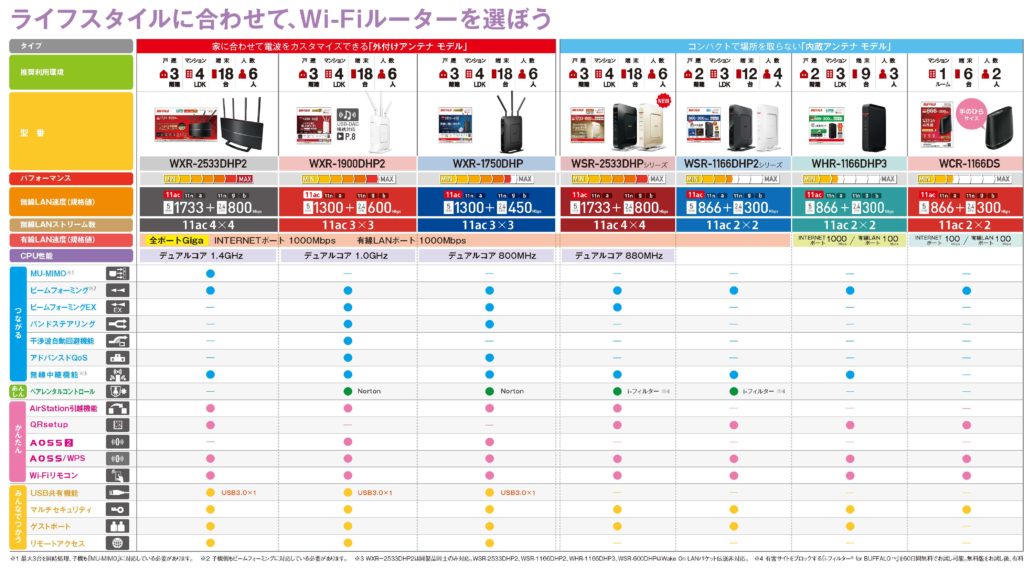
新しいルーターはより遠くに電波を飛ばせるように進化していて、1階から2階のルーターに繋いでもストレスなく繋がるようになってきています。
こういう場合は中継器を置くという選択肢もあるのですが、この場合中継器は受信と送信で倍通信容量を消費するので効率的ではありません。
さて、今回在宅オススメグッズを色々と紹介してきました。一個でも参考になれば幸いです。給付金10万円は消費に回さないとと思っている方にはぜひ使い道としてもおすすめです。
余談ですが、僕は不評のマイナンバーでのオンライン申請を5月中旬にしましたが、まさかの2週間で振り込まれました。



コメント